Aktualisiert July 2025 : Beenden Sie diese Fehlermeldungen und beschleunigen Sie Ihr Computersystem mit unserem Optimierungstool. Laden Sie es über diesen Link hier herunter.
- Laden Sie das Reparaturprogramm hier herunter und installieren Sie es.
- Lassen Sie es Ihren Computer scannen.
- Das Tool wird dann Ihren Computer reparieren.
Windows 10 Anniversary Update v1607 und höher zeigt nun das Windows Defender-Symbol im Benachrichtigungsbereich Ihrer Taskleiste an. In diesem Beitrag werden wir sehen, wie man versteckt, deaktiviert oder
Entfernen Sie das Windows Defender-Symbol .
aus dem Systemfach, wenn Sie Windows Defender aktiviert haben – auch in einer Situation, in der das Windows Defender-Benachrichtigungssymbol immer noch angezeigt wird, selbst wenn Sie eine Antivirensoftware von Drittanbietern installiert haben
.
Windows Defender-Symbol entfernen
Wir empfehlen die Verwendung dieses Tools bei verschiedenen PC-Problemen.
Dieses Tool behebt häufige Computerfehler, schützt Sie vor Dateiverlust, Malware, Hardwareausfällen und optimiert Ihren PC für maximale Leistung. Beheben Sie PC-Probleme schnell und verhindern Sie, dass andere mit dieser Software arbeiten:
- Download dieses PC-Reparatur-Tool .
- Klicken Sie auf Scan starten, um Windows-Probleme zu finden, die PC-Probleme verursachen könnten.
- Klicken Sie auf Alle reparieren, um alle Probleme zu beheben.
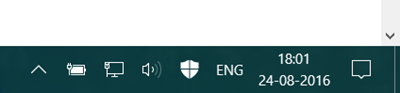
Früher, in Fenster 10, lief Windows Defender im Hintergrund, ohne das Taskleistensymbol anzuzeigen, und Sie würden das Symbol sehen und nur informiert werden, wenn es etwas gibt, das Ihre Aufmerksamkeit erfordert. Aber jetzt zeigt es die ganze Zeit an.
Wenn Sie die Taskleiste öffnen, sehen Sie unter der Registerkarte Prozess ein Windows Defender-Benachrichtigungssymbol – MSASCuiL.exe. Sie können mit der rechten Maustaste darauf klicken, um den Prozess zu beenden, aber wenn Sie Ihren Computer neu starten, kann es vorkommen, dass er wieder erscheint
.
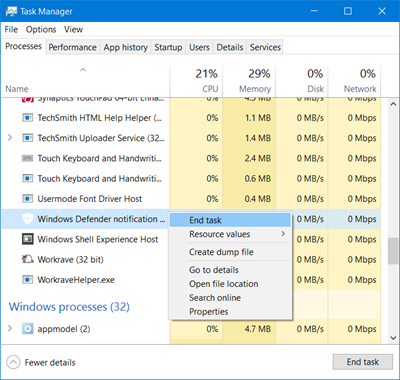
Öffnen Sie die Registerkarte Startup und deaktivieren Sie den Eintrag des Windows Defender-Benachrichtigungssymbols. Wählen Sie dazu den Eintrag aus und drücken Sie die Schaltfläche Disable
.
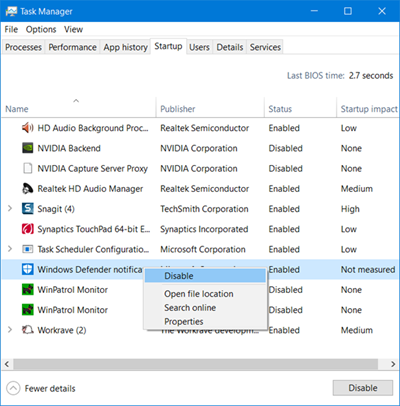
Das Windows Defender-Symbol wird entfernt
.
Lesen
: Windows Defender schaltet sich auch dann nicht aus, wenn AntiVirus von Drittanbietern installiert ist
.
Windows Defender Benachrichtigungssymbol wird auch bei installiertem Antivirus von Drittanbietern angezeigt
Nun ist hier der Fall, der mir passiert ist. Ich habe eine Sicherheitssuite von Drittanbietern installiert, und doch wurde das Windows Defender-Symbol früher immer im Benachrichtigungsbereich angezeigt
.
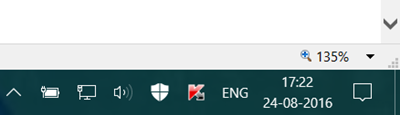
Windows Defender wurde deaktiviert, ebenso wie die Funktion Begrenzte periodische Überprüfung – dennoch würde das Symbol nicht verschwinden
.
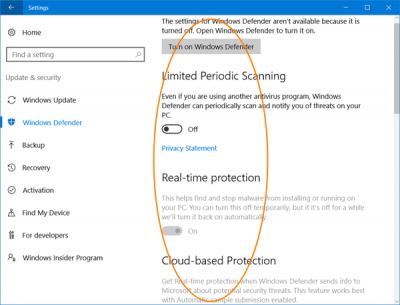
Ich konnte den Windows Defender-Benachrichtigungssymbolprozess im Task-Manager als laufenden Prozess sehen, aber er wurde nicht unter angezeigt.
Inbetriebnahme
Registerkarte des Task-Managers
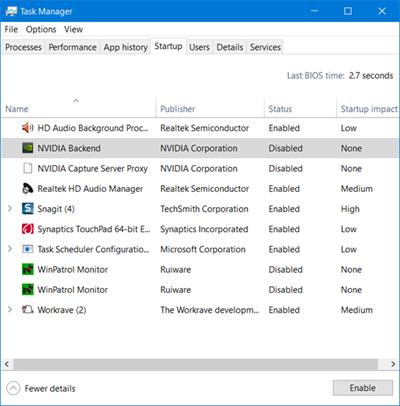
Wie kann ich also das Symbol deaktivieren? Was konnte ich tun?
Wenn Sie mit diesem Problem konfrontiert sind, öffnen Sie im WinX-Menü Einstellungen > Personalisierung und wählen Sie Taskleiste im linken Bereich. Scrollen Sie nach unten und klicken Sie auf
Wählen Sie aus, welche Symbole auf der Taskleiste angezeigt werden .
Link, um das folgende Fenster zu öffnen:
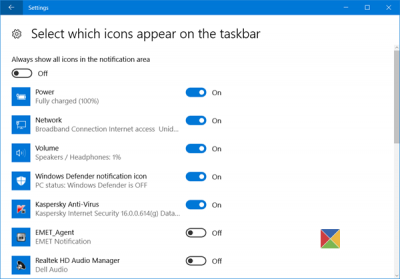
Hier sehen Sie
Windows Defender Benachrichtigungssymbol
. Wechseln Sie den Schalter auf die
Aus
Position und Sie werden sehen, wie das Windows Defender-Symbol aus der Systemablage verschwindet
.
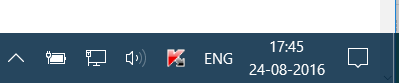
Das ist es, was mir geholfen hat, und ich hoffe, es hilft auch dir.
Wenn dies nicht hilft, öffnen Sie
Registrierungs-Editor
und navigieren Sie zu folgender Taste:
HKEY_CURRENT_USERSOFTWAREMicrosoftWindowsCurrentVersionRun
Erstellt einen neuen Zeichenkettenwert, benennt ihn
Windows Verteidiger
und setzt seinen Wert wie folgt:
%ProgramFiles%Windows DefenderMSASCuiL.exe-runkey
Starten Sie Ihren Computer neu
Das Symbol sollte deaktiviert sein
.
EMPFOHLEN: Klicken Sie hier, um Windows-Fehler zu beheben und die Systemleistung zu optimieren

Eugen Mahler besitzt die unglaubliche Kraft, wie ein Chef auf dem Wasser zu laufen. Er ist auch ein Mensch, der gerne über Technik, Comics, Videospiele und alles, was mit der Geek-Welt zu tun hat, schreibt.
